準備匯入的資料是一個需要細心與耐心的工作,建議派組織最細心的成員來處理最好,再搭配我們準備的幾個重點,可讓您的組織有個好的開始。
首先,強烈建議使用「從小到大」的原則,先試著匯入2-3筆資料,檢查匯入的資料都沒問題之後再開始逐漸增加匯入的筆數,以免一次匯入大量錯誤的資料,處理起來會非常費神費時喔!
資料整理工具
- 本系統提供資料清整工具,協助您進行「姓名」「地址」欄位的分割,和基本資料格式的轉換
- 若您是純租用CRM的用戶:只要登入網站、在匯入聯絡人的介面點選連結「資料清整工具」,即可開始使用。
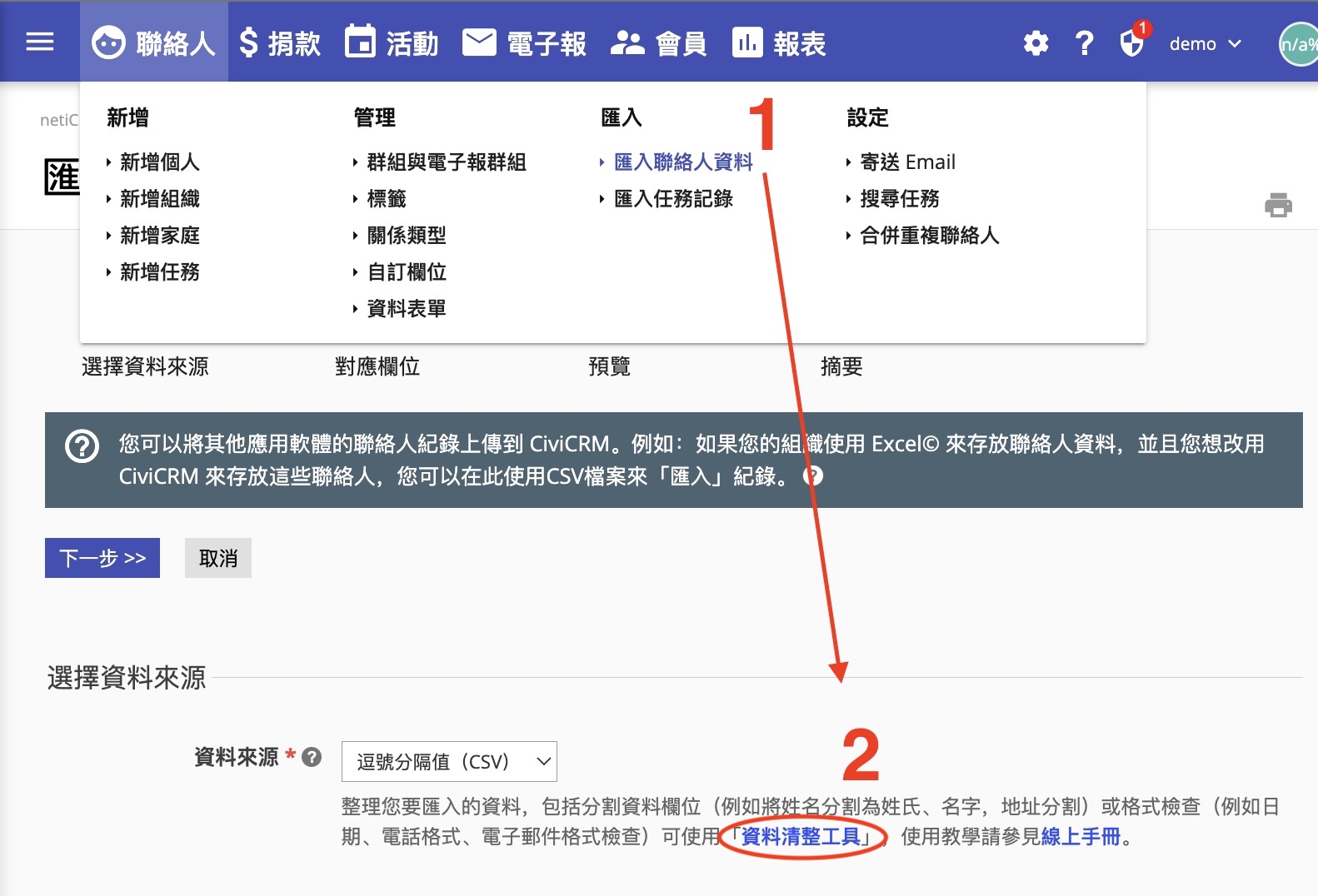
- 若您是網站整合CRM的用戶,也可以在匯入聯絡人的介面找到「資料清整工具」:
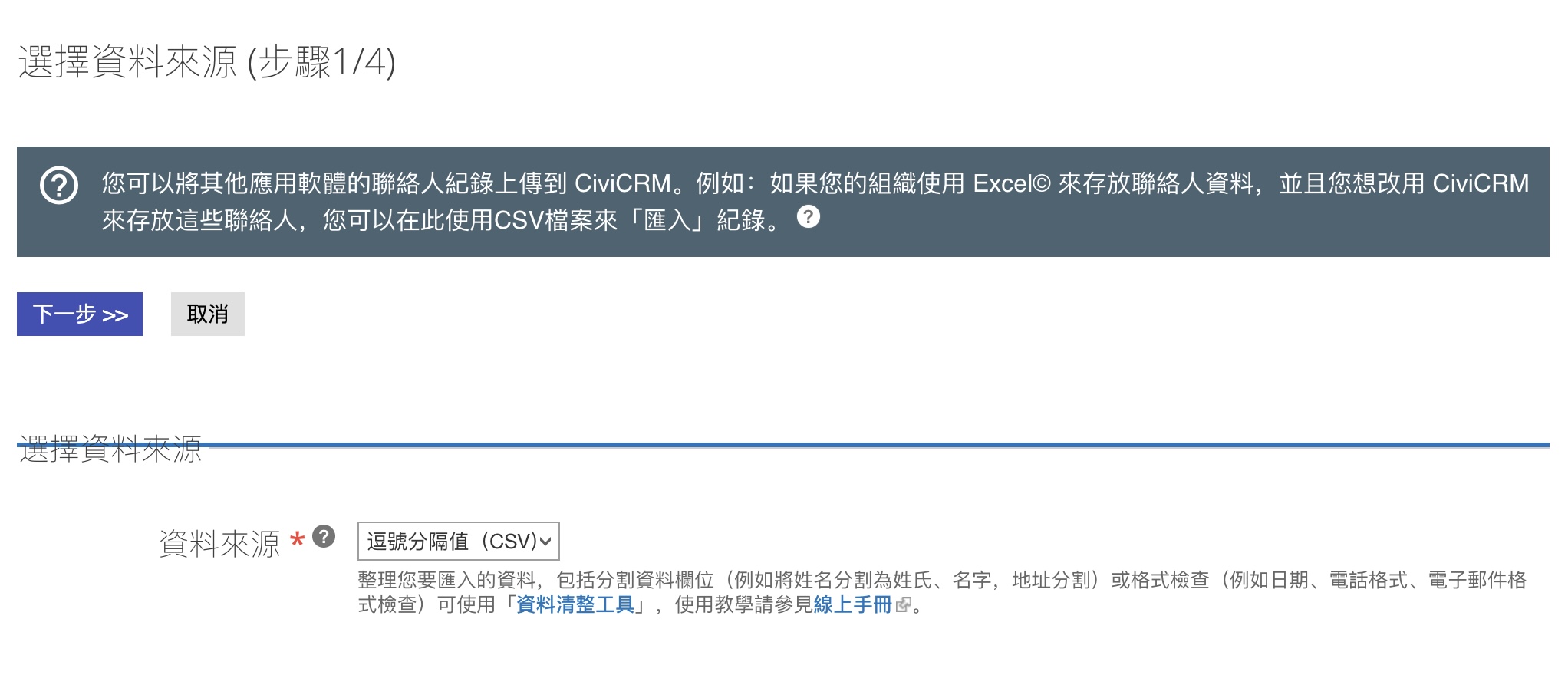
- 若您是純租用CRM的用戶:只要登入網站、在匯入聯絡人的介面點選連結「資料清整工具」,即可開始使用。
- 上傳檔案後,針對要清整格式的欄位,選定好欄位名稱(格式確定正確、不用清整的欄位就不用選擇)
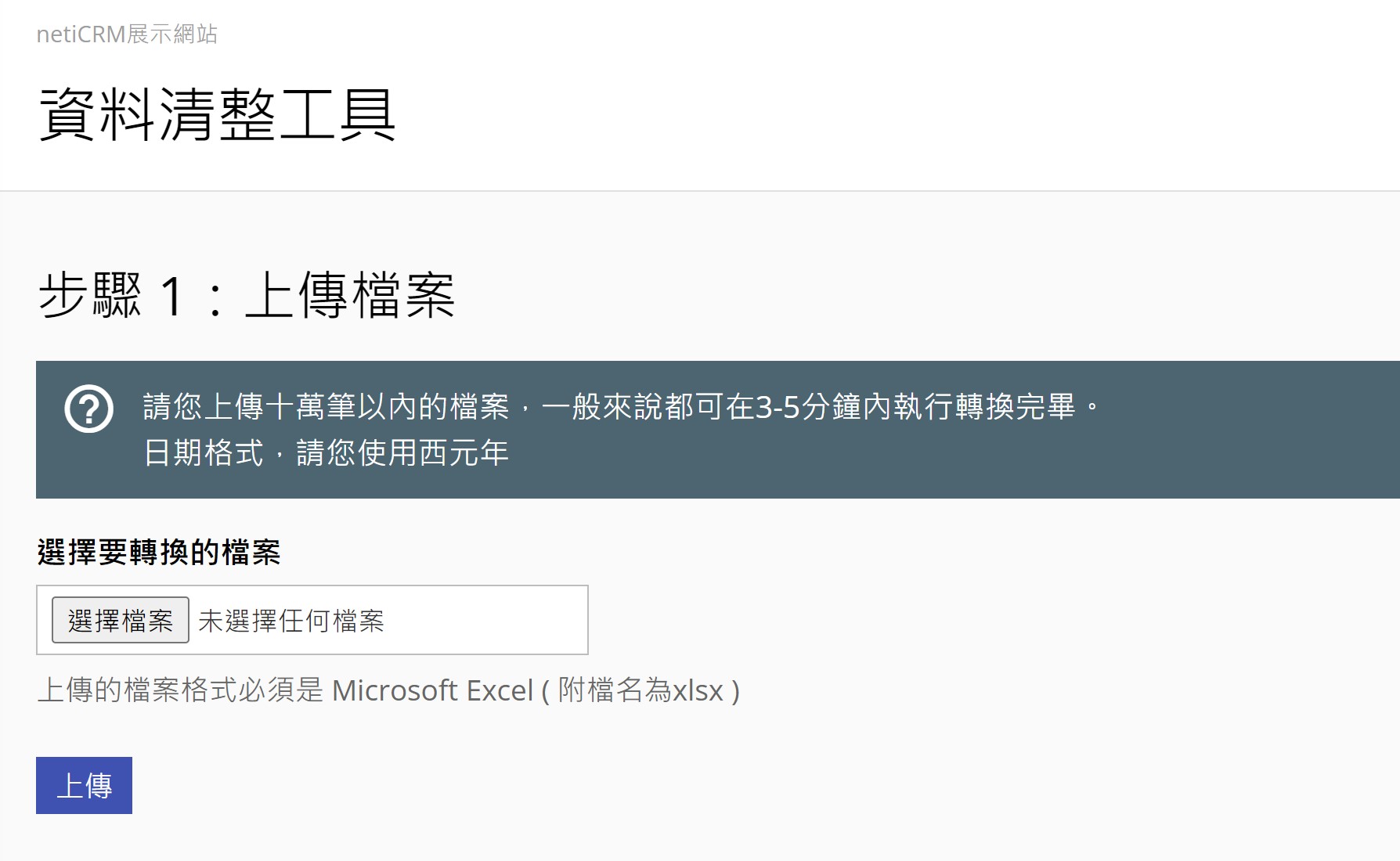
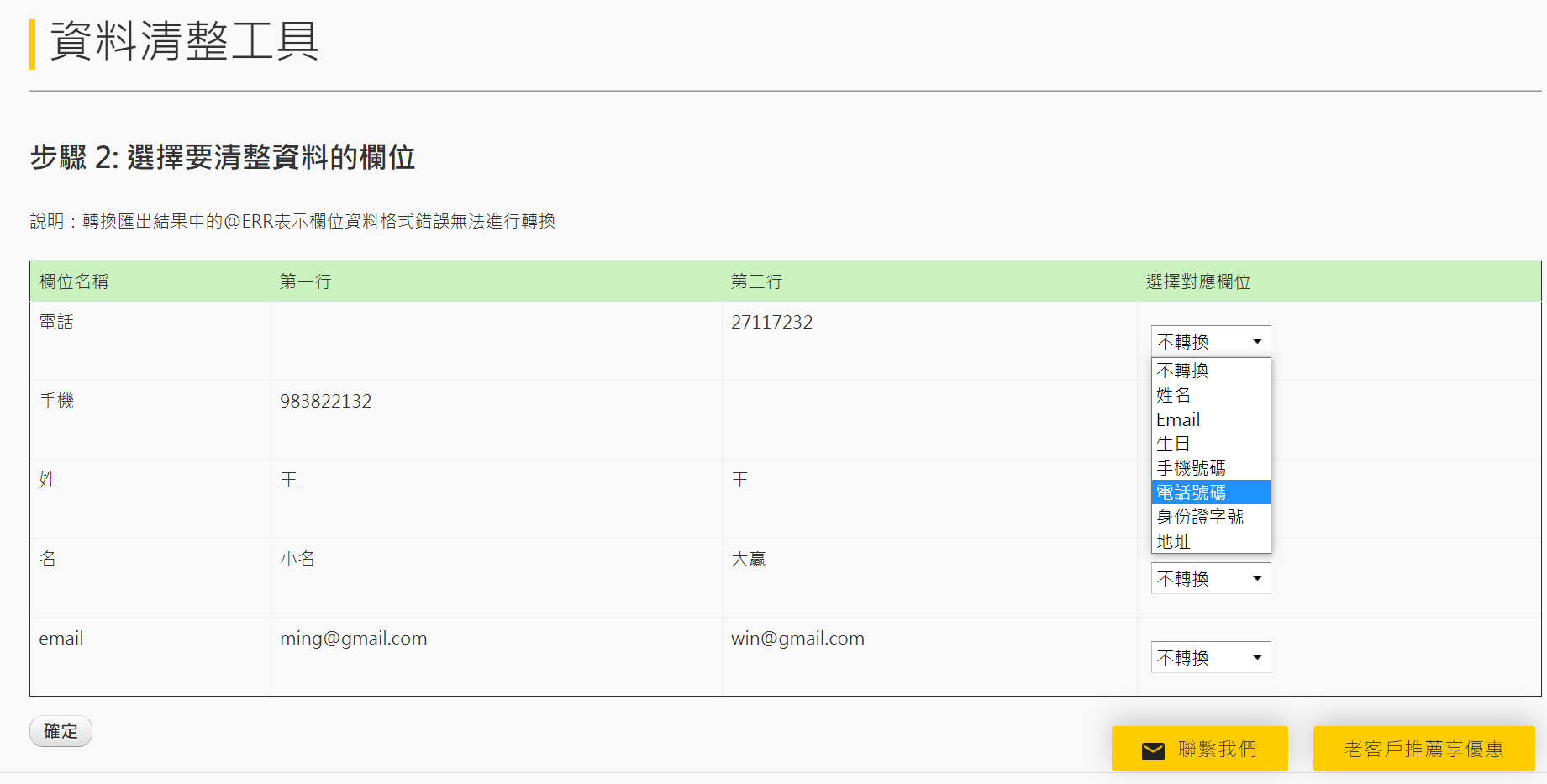
- 點選確定後,資料清整工具會輸出一個格式整理好的檔案,各欄位的整理說明,請參考下述
- 姓名清整方式:
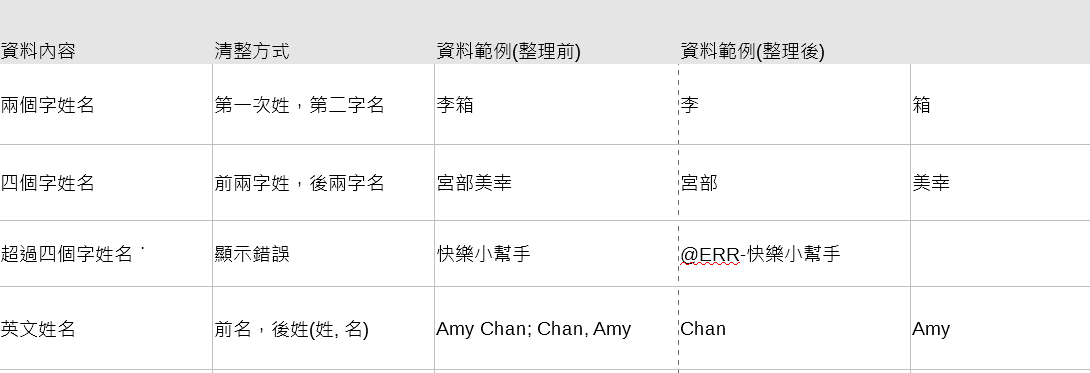
- email清整方式:

- 地址清整方式:
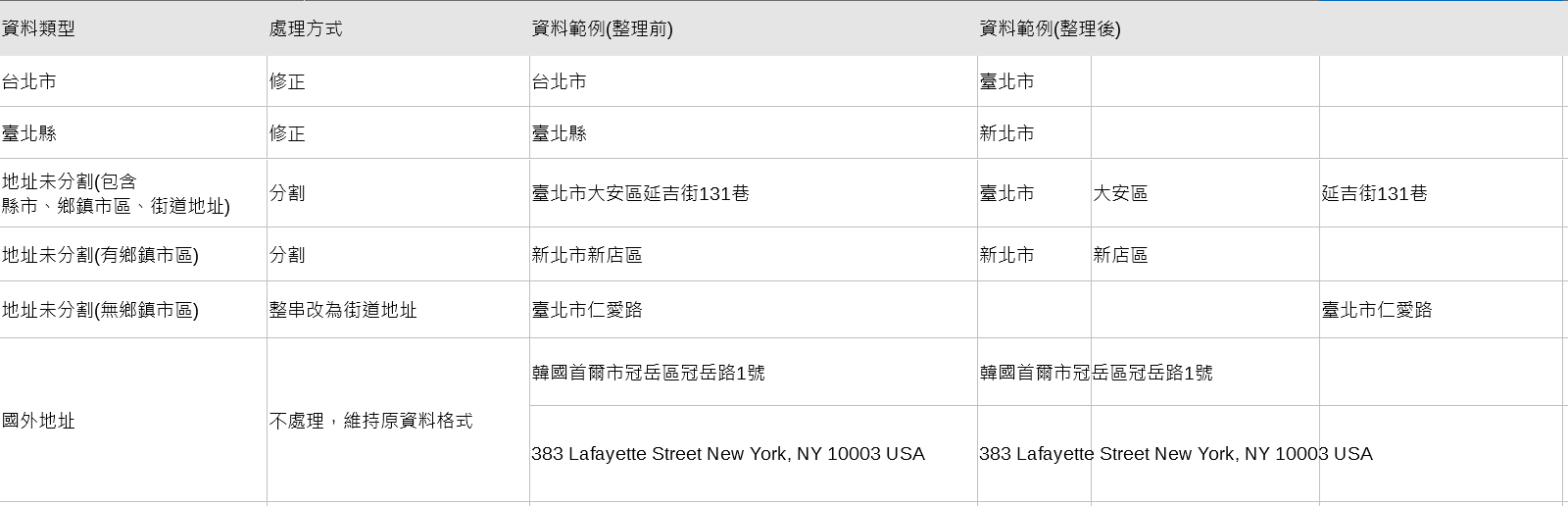
- 生日清整方式:請注意,日期務必是西元格式,若是民國日期格式,也無法整理喔!

- 電話清整方式:
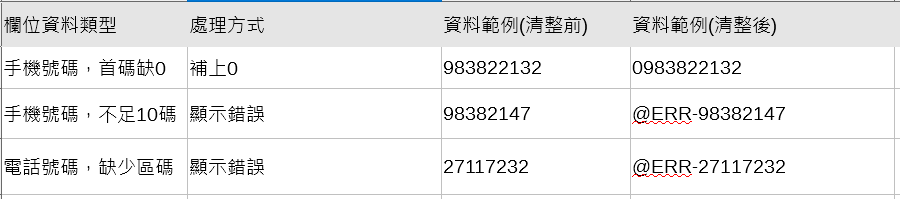
- 姓名清整方式:
- 若資料格式錯誤,清整工具輸出檔案中,會標記@ERR,請再自行修正。
- 上傳到資料清整工具的檔案格式,應為xls/xlsx
- 若匯入的資料較複雜且量大,建議一次以2000筆為單位,分批匯入捐款資料。
- excel 也有分割欄位的功能,可以將一個欄位裡的資料,切出固定寬度或特定字元。「全部搜尋/取代」也是很值得多加運用的功能。
調整匯入檔的資料格式
本系統可以接受的「匯入」資料格式為csv格式。常見的資料格式問題如下,請根據說明修正資料檔:
- 「姓氏」、「名字」格式:姓氏、名字需分兩欄匯入, 如下附圖,可利用 excel 有分割欄位的功能,或請多利用 資料清整工具 。
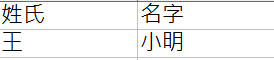
- 地址格式:地址需分段匯入「縣市」、「鄉鎮市區」、「街道地址」、「郵遞區號」,如下附圖。臺跟台也要區分清楚,例如:「臺」北可正確匯入、「台」北則無法匯入 。另外也請確認地址的行政區域,例如現行的「新北市」,要匯入的檔案不能寫成台北縣。

- 日期格式:匯入的日期應為西元制,若為您的檔案以民國制,請先行利用excel函數功能,將民國改為西元。資料清整工具,僅能協助將日期改為西元的 YYYY-MM-DD (例如1996-01-01),詳細的匯入格式,請參考以下附圖
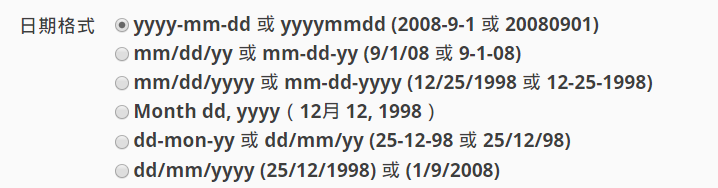
- Email格式:不能有空格,否則會被系統判斷為無效的,導致無法匯入
- 匯入群組、標籤:若要匯入多個群組名稱、標籤名稱,請用"|"間隔開來,如下附圖。

- 存檔:格式修正完成後,請將檔案存成.csv格式,欄位間的分隔符使用「,(英數半形逗號)」,欄位內的文字分隔符使用「"(英數半形雙引號)」包住文字。例:由於從excel轉為csv時,有些欄位的值會被判定為文字常見於手機號碼,例如0912345678被變成912345678,若輸入為"0912345678",就不會被轉為數字。
設定重複聯絡人比對規則
當匯入的資料檔,皆包含「姓氏」「名字」「email」三欄位資料,即不須另外設定比對規則。但當資料檔缺少「email」欄位時,請新增一個重複聯絡人的比對規則,套用到本次匯入作業中,才能成功匯入檔案(如下附圖)。詳細設定規則,請參考線上手冊:設定重複聯絡人的規則。
不論是要使用「個人預設-(電子郵件,排序名稱)」或是用其他自訂規則,匯入的csv檔案要有姓氏、名字、電子郵件三個欄位,但欄位為空值。例如「個人預設-(電子郵件,排序名稱)」來匯入對應,準備的檔案中,電子郵件、名字欄位有資料,姓氏欄位空白。這樣方可正常匯入。

做完這些基本的處理後,您可以試著匯入囉!下一節有詳細的匯入步驟畫面。
